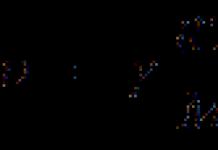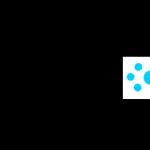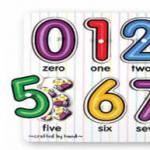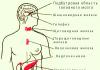Предположим, у вас есть несколько отчётов о продажах по разным регионам. Если вы хотите выполнить вычисления и построить графики ко всему объёму данных, вам нужно собрать все данные на один сводный лист. Переключение между несколькими книгами, бесконечное копирование сотен строк или написание VBA может занять много времени.
С надстройкой «Объединить листы», вы сможете собрать данные на один сводный лист в считанные секунды:
- Собрать данные листов из разных книг на одном листе
- Собрать данные листов с одинаковым именем и объединить по имени вкладки
- Объединить данные листов с идентичной структурой под одним заголовком
- Сохранить форматирование в сводном листе результата
Добавить «Объединить листы» в Excel 2019, 2016, 2013, 2010
Подходит для: Microsoft Excel 2019 - 2010, desktop Office 365 (32-бит и 64-бит).
Как работать с надстройкой:
Как объединить данные из нескольких листов в один в один за 3 шага
С надстройкой «Объединить листы» вы можете собрать и объединить данные нескольких листов — и из разных книг — в один главный лист всего за 3 шага:
1. Нажмите кнопку «Объединить листы» на панели XLTools > Выберите тип операции:
- Объединить данные листов с одинаковым именем на одном листе
2. Отметьте листы, которые нудно объединить. Дерево данных отображает все листы во всех открытых книгах.
3. Нажмите кнопку «Объединить» > Готово! Все данные скопированы на один главный сводный лист.

Как объединить данные нескольких листов на одном сводном листе
Предположим, у вас есть ряд листов, и каждый из них содержит отчёт о продажах по конкретной категории продуктов. Надстройка поможет вам скопировать все эти отдельные отчёты и объединить данные в один сводный лист.
- Нажмите кнопку «Объединить листы» > Выберите «Объединить данные нескольких листов на одном листе».
- Нажмите кнопку «Объединить» > Готово, все данные из выбранных листов собраны на одном главном листе в новой книге.

Как объединить данные из листов c одинаковым именем на одном сводном листе
Предположим, у вас есть ряд книг, и каждая из них содержит отчёт о региональных продажах. Каждый отчёт разбит на листы с данными по конкретным продуктам — таким образом, вкладки в региональных отчётах имеют одинаковые названия. Надстройка поможет вам скопировать данные по всем отчётам в один сводный лист.
- Нажмите кнопку «Объединить листы» > Выберите «Объединить данные листов с одинаковым именем на одном листе».
- Отметьте флажком «Таблицы с заголовками», если это так.
Совет: так, данные будут объединены под единым заголовком. Это удобно, если структура листов, которые вы объединяете, единообразна, напр., если отчёты созданы по одному шаблону. Если заголовки не совпадают, каждый диапазон данных будет добавлен со своим заголовком. - Выберите листы для объединения, установив соответствующие флажки в дереве данных.
Совет: вместо поочерёдного объединения листов с одинаковым называнием по группам (одна именная группа за другой), вы можете выбрать их все сразу. Надстройка автоматически соберет данные по одинаковым названиям вкладок и вынесет их на соответствующие отдельные листы сводной книги. - Нажмите кнопку «Объединить» > Готово, все данные выбранных листов с одинаковым именем собраны в новой сводной книге.

Каким образом данные копируются на сводный лист
Объединение данных по сути означает извлечение и копирование данных из нескольких исходных листов на новый лист.
- Данные копируются полностью — весь диапазон до последней использованной ячейки на исходном листе.
- Скопированные диапазоны добавляются последовательно, один диапазон под последней строкой предыдущего диапазона.
- Надстройка XLTools «Объединить листы» сохраняет форматирование ячеек и таблиц, ссылки на ячейки, функции и формулы, объединённые ячейки, т.д.
- Исходные данные не подвергаются изменениям.
Как объединить несколько листов в одну книгу
Вы можете объединить несколько листов в одну книгу с помощью надстройки XLTools Органайзер книг . Она помогает копировать и управлять множеством листов одновременно.
Появились вопросы или предложения? Оставьте комментарий ниже.Печатное издание, называемое брошюра, известно каждому из нас. При упоминании брошюра первое, что приходит на ум — маленькая книжка, что содержит информацию рекламного или учебного плана. Найденное в интернете описание о брошюре так же характеризует ее печатным, не периодичным книжным изданием, производное от французского слова brocher – сшивать.
Текстовое наполнение брошюры немного отошло от первоначального, сегодня материал заполняющий брошюру носит справочный или рекламный характер. Вместимость брошюры и умение не только рассказать о товаре, но и показать его, благодаря красочным иллюстрациям, сделало брошюру одной из самых популярных носителей рекламы. Солидная фирма обязательно имеет в своем арсенале, не только визитки, буклеты, листовки или каталоги, но и брошюру, обладающую способностью при минимальных затратах, донести подробную информацию до большого числа потенциальных клиентов. Брошюра в отличие от буклета или листовки, внушает доверие, ее приятно и в руках подержать, и страницы полистать. Удачно сделанный дизайн, подобранный и продуманный текст, приятное качество бумаги, яркие иллюстрации, способны удерживать внимание читателя, но, не надо забывать о таком немаловажным факторе на пути к идеальности, как способ скрепления нашей брошюры. Толщина брошюры, зависит от количества страниц, следовательно, и крепление обязательно должно быть тщательно подобранным. Основная задача брошюры, кроме конечно задачи информационной, не оказаться в корзине для бумаг непочтенной, а прослужить как можно дольше.
1 Среди множества пользующихся успехом у заказчиков способов крепления страниц, особо популярным можно назвать метод сшивания скрепкой. Метод надежен, проверен временем, экономичен. Вариант сшивания скрепкой хорошо известен нам с детства, таким образом, сшивали, да и продолжают скреплять обычные тетради. Так называемый вариант шитья «внакидку», когда концы скобы или скрепки прокалывают середину корешкового сгиба в двух или более местах, и закрепляются, плотно скрепляя листы изделия. Еще один из вариантов сшивания скрепкой называется шитьем в тачку, здесь скоба прокалывает сгиб корешка с лицевой стороны, а концы скобок зажимают, не внутри брошюры, а с обратной ее стороны. У обоих вариантов брошюровки скрепкой есть свои достоинства и недостатки. Если заказчик выбирает метод скрепления «втачку», то изделие, скрепленное таким образом, будет недостаточно раскрываться. Что конечно повлияет на его общий внешний вид и срок службы брошюры. А вот если заказанная брошюра имеет небольшое количество листов, не превышающих 60 страниц, то способ брошюровки при помощи скрепки подойдет лучше, как никакой другой. Сшивать блок изделия можно и при помощи ниток, такой метод брошюровки применяют, если изделие в обложке и содержит большое количество листов. Листы соединяют и прошивают нитью, а после при помощи термоклея, крепят к изделию обложку.

2 Брошюра, имеющая большое количество страниц, предполагающая мягкую обложку, может быть скреплена при помощи метода КБС, что означает клеевое бесшвейное скрепление. Брошюра, скрепленная таким образом, выглядит замечательно. Небольшой минус такому скреплению все та же невозможность положить брошюру в раскрытом виде, а так, как брошюра содержит кроме текста еще и иллюстрации, затруднений при полноценном просмотре не избежать. Срок службы брошюры выполненной с помощью КБС несколько лет, и все это время страницы нашей брошюры можно открывать постоянно, не боясь нанести ее внешнему виду каких бы то ни было повреждений. Не смотря на то, что при помощи КБС, брошюра имеет довольно солидный вид, учитывать необходимо и то, что не все материалы подходят для такого способа брошюровки. Некоторые виды плотной бумаги, например мелованной, плохо поддаются склейке, в этом случае необходимо выбрать другой, более подходящий способ.

3 Скрепление брошюры пружиной, по праву считается самым эффектным и элегантным. Брошюра на пружине располагает к себе, внушает доверие. Как правило, пружина, которой скрепляют листы брошюры, металлическая или пластиковая. Обложка такой брошюры может быть как мягкой, так и твердой, выполненной с использованием различных дизайнерских материалов. Использование картона с тиснением, с легкостью сделает брошюру отличающейся от других. Такая брошюра, скрепленная при помощи пружины, имеет самый полный разворот, предполагает замену страниц, да и прослужит на благо вашей кампании, дольше остальных. Кроме этого, брошюры на пружине, отличаются способностью иметь как минимальное количество страниц, так и максимальное.

4 Близкий родственник скрепления брошюр пружиной, это вариант брошюры на болтах / кольцах. Цветовая гамма в случае выбора такого скрепления, более обширна, а скрепление веером, придаст брошюре оригинальный вид.


В любом случае, какой вариант способа скрепления для брошюры вы бы не предпочли, помните, что последний из печатных процессов изготовления, придает, конечно, брошюре законченный вид, но в первую очередь служит для удобного и долгосрочного использования, радуя при этом своим видом заказчиков.
Помощь специалистов типографии MoscowBrand в разработке и изготовлении брошюр, подробная информация, грамотная и исчерпывающая консультация, поможет Вам с выбором, обеспечив отличное качество и невысокую себестоимость.
На одной из страниц этого сайта публиковалась небольшая статья о том, как сохранить листы активной рабочей книги Excel в отдельные файлы . Настало время рассмотреть обратный вопрос о том, как собрать информацию из разных файлов вообще и как объединить несколько файлов в одну книгу в частности. Сделать это можно легко и быстро, но об этом чуть позже.
Одновременная работа пользователей в одной книге
В ряде случаев приходится заниматься сбором либо обработкой информации одновременно нескольким пользователям. Существуют разные методы позволяющие не передавать электронную таблицу последовательно по цепочке от одного пользователя другому, а вести работу в ней одновременно, либо параллельно. Одним из таких методов является предоставление общего доступа к документу, когда пользователи могут вести одновременную работу с данными этого документа.
Еще одним способом ускорить процесс сбора или обработки данных является разделение рабочей книги на отдельные листы с последующим их объединением после пользовательской обработки. О том как можно разделить рабочую книгу на отдельные листы и сохранить эти листы отдельными файлами мы уже рассказывали. Сейчас остановимся подробнее на том, как объединить их обратно.
Объединение листов разных рабочих книг в одну
Объединение разных файлов в один либо определенных листов в одну книгу имеет разнообразные решения. Это и стандартный вариант с копированием и вставкой листов в нужную книгу, и использование макросов, и установка дополнительных программ, специализирующихся на объединении файлов, таких например, как MergeExcel. У каждого из этих способов есть свои плюсы и свои минусы. Со своей стороны хочу предложить еще один способ решения задачи по объединению листов из разных книг в одну. Не разбираясь с программным кодом макросов и не устанавливая дополнительных программ, можно быстро расширить Excel новыми возможностями, используя дополнение, называемое надстройкой.
Надстройка по объединению различных файлов в один создана на основе макроса VBA, но выгодно отличается от него удобством в использовании. Надстройка легко подключается и запускается одним нажатием кнопки, выведенной прямо в главное меню, после чего появляется диалоговое окно. Далее все интуитивно понятно, выбираются файлы, выбираются листы этих файлов, выбираются дополнительные параметры объединения и нажимается кнопка "Пуск".

 макрос (надстройка) для объединения нескольких файлов Excel в одну книгу
макрос (надстройка) для объединения нескольких файлов Excel в одну книгу
Надстройка позволяет:
1. Одним кликом мыши вызывать диалоговое окно макроса прямо из панели инструментов Excel;
2. выбирать файлы для объединения, а также редактировать список выбранных файлов;
3. объединять все листы выбранных файлов в одну рабочую книгу;
4. объединять в рабочую книгу только непустые листы выбранных файлов;
5. собирать в итоговую книгу листы с заданным именем (можно использовать маску при помощи спец. символов совпадения);
6. собирать в одну книгу листы выбранных файлов с определенным номером (индексом), либо диапазоном номеров;
7. собирать листы с определенным значением в заданном диапазоне ячеек;
8. задавать дополнительные параметры для объединения, такие как:
а) присвоение листам имен объединяемых файлов;
б) удаление из книги, в которой происходит объединение данных, собственных листов, которые были в этой книге изначально;
в) замена формул значениями (результатами вычислений).
При необходимости имена листов сформированной рабочей книги можно быстро изменить при помощи надстройки для автоматического переименования листов .
Объединение диапазонов значений из разных листов разных рабочих книг на отдельном листе
Также существует возможность в автоматическом режиме перебрать все указанные в диалоговом окне рабочие книги, выбрать в них только необходимые листы, скопировать определенные пользователем диапазоны значений и вставить их на отдельном рабочем листе активной книги. При этом можно выбрать способ размещения данных на листе с итогами, диапазоны значений могут располагаться один за другим как по горизонтали, так и по вертикали. Таким образом можно
Автор Lady Bet задал вопрос в разделе Другие языки и технологии
как объединить все страницы книги в excel в одну? нужно потом выборку сделать и получил лучший ответ
Ответ от Ўля Павлова[гуру]
Объединять листы книги имеет смысл, если эти листы содержат исходные данные, введённые по одной и той же структуре на каждом листе. Это можно сделать копированием значений с листа на общий лист.
Если же листы содержат формулы, да ещё с разнообразными ссылками, то копирование погубит всю работу. ССылки обязательно должны быть относительными.
Помните, что ценность Excel как раз в формулах, автоматически вычисляемых.
А если вы работаете только с данными пусть и в табличной форме, то можете легко обойтись таблицами Word, там таблицы позволяют добавлять похожие по структуре видимые строки из других таблиц копированием или перенесением через буфер, но вычисляемых формул там нет.
Выборку в Excel можно делать с нескольких листов, в цикле переходя с листа на лист по порядку листов, либо по списку имён листов. Всего лишь надо организовать цикл.
Ответ от 2 ответа
[гуру]
Привет! Вот подборка тем с ответами на Ваш вопрос: как объединить все страницы книги в excel в одну? нужно потом выборку сделать
Ответ от Полосатый жираф Алик
[гуру]
А зачем? Что за выборка? Некоторые вещи можно делать "сквозь листы"!
Ответ от Виталий Лапин
[гуру]
в икселе есть сводные таблицы, хорошая вещь
Ответ от Ёергей Раковец - 1С Франчайзинг
[активный]
вуву
Ответ от Ўзер Честный
[гуру]
Ну, естественно, никак листы не "объединить". Разве что копировать всю информацию с них на один. Странный вопрос. Откуда программе знать, как расположить информацию при гипотетическом "объединении"? Да и не было никогда необходимости в подобном. Вы опишите, что Вам нужно - как-то яснее будет. И 100 и более листов запросто можно в некоторых ситуациях описать одной формулой. Ну а нет - еще Visual Basic остается.
Ответ от Ирина Корчагина
[новичек]
Не надо объединять страницы